Buna ziua, dragi cititori ai site-ului de programe gratuite Stoprog.ru. Astăzi vom examina o astfel de întrebare, cum ar fi cum să scanăm formatul A1 și să îl lipim în Photoshop.
Cum se scanează formatul A1.
Uneori devine necesar să scanați un desen, o hartă sau ceva care nu se potrivește dimensiunilor scanerului. De exemplu, aveți un scaner A3 și o foaie A1 sau A2 sau aveți un scaner A4 și o foaie A2 sau A3. O dată voi spune, că variantele de mai sus sunt cele mai bune. În aceste condiții, va trebui să scanați foaia de 2 sau 4 ori. În acest caz, va fi cea mai mică eroare la lipirea fotografiei în Photoshop (Adobe Photoshop). Câteva cusături pentru lipire, cu atât mai bine. Ei bine, după cum veți vedea pentru tine în tabelul de mai jos este o opțiune de rău atunci când aveți un scaner A4 și desen format A1, de opt ori de scanare este foarte incomod și dificil pentru a prinde articulațiilor sau mai ușor de spus imposibil.
Dacă vă scanați, faceți clic pe Start> Panou de control> Scanere și camere. Înainte de a începe scanarea, determinați dacă desenul dvs. se va potrivi bine în părțile scanate. În mod ideal, va fi bine dacă nu există decalaj între colile zonei scanate și va fi scanat în zona cusăturii. Deci, va fi mai ușor să cusați fotografii în Photoshop. Uneori, există desene cu un format puțin mai mare, care cauzează dificultăți, există spații goale între foile scanate. Acest lucru poate fi învățat foarte simplu prin luarea desenului și atașarea acestuia la o foaie de același format ca și scanerul. Veți găsi imediat zone problematice pe care scanerul nu le poate captura. Dacă nu puteți evita spațiile goale dintre cusăturile fotografiei viitoare, atunci scanați și aceste zone problematice în plus.
Ca și în Photoshop, lipiți două fotografii într-una.
După ce ați depășit foaia dvs. în versiunea electronică, este timpul să includeți Photoshop (Adobe Photoshop). Aici avem nevoie de o funcție pentru lipirea fotografiilor panoramice ale Photomerge. Această funcție ne va ajuta să lipim două sau mai multe fotografii într-una. Faceți clic pe File> Automation> Photomerge> Browse pentru a selecta fișierele pentru lipire și apoi faceți clic pe OK.
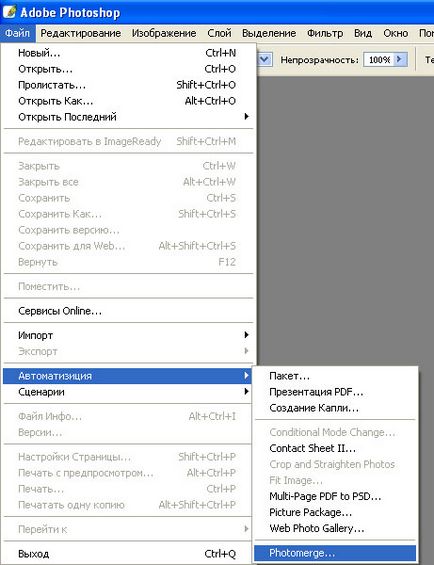
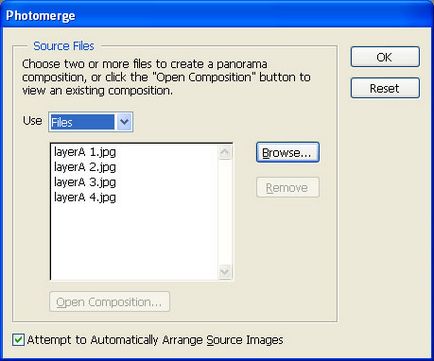
După o perioadă scurtă de timp, veți vedea fereastra Photomerge, unde va fi afișat rezultatul preliminar al lipirii fotografiilor. În această etapă, puteți ajusta manual lipirea (rotiți sau mutați o parte din fotografia viitoare).
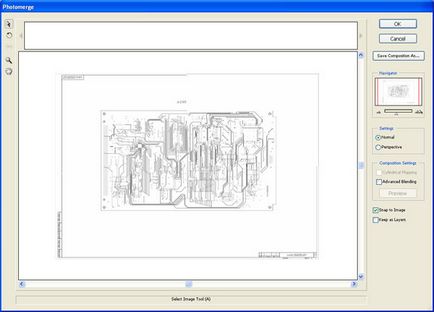
După ce ați obținut rezultatul, faceți clic pe butonul Ok. Apoi, veți obține o fotografie cusută pe care o puteți salva deja. Adesea, după lipire, marginile neuniforme ale fotografiei rămân și înainte de tăiere pot fi îndepărtate prin tăiere.
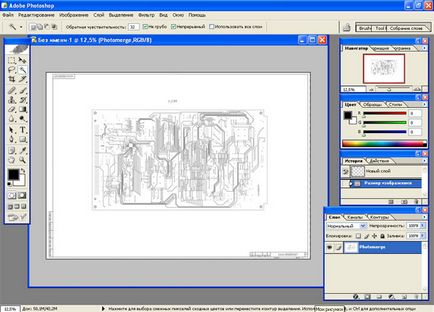
Acum vedeți și puteți scana o foaie de format mare pe un scaner cu un format mai mic. Mult noroc în afacerea dvs. dificilă.